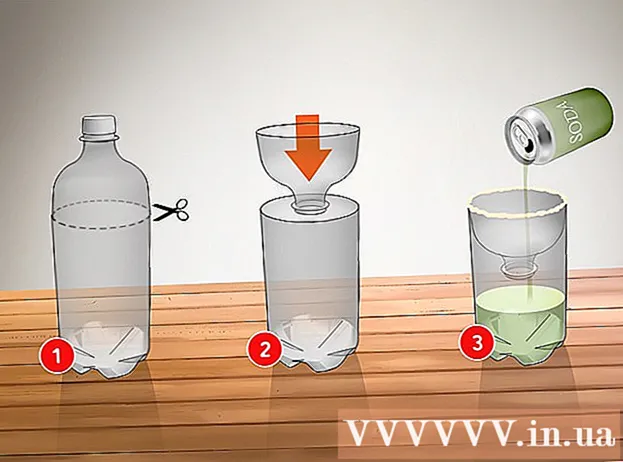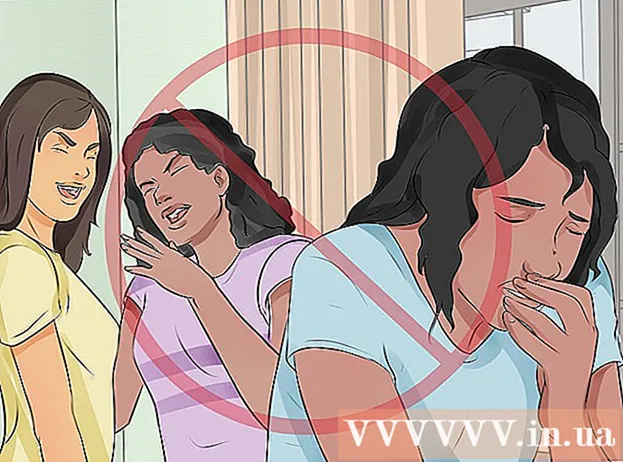Автор:
Laura McKinney
Жасалған Күн:
9 Сәуір 2021
Жаңарту Күні:
1 Шілде 2024

Мазмұны
Бұл мақалада Unarchiver тегін қосымшасының көмегімен Mac-та RAR файлдарын қалай шығаруға болатындығы көрсетілген. Егер сіз Unarchiver-ті қандай да бір себептермен орната алмасаңыз, онда сіз Stuffit Expander тегін бағдарламасын пайдалана аласыз.
Қадамдар
2-дің 1 әдісі: Unarchiver қолданыңыз
App Store Mac жүйесінде.
- App Store терезесінің жоғарғы оң жақ бұрышындағы іздеу жолағын басыңыз.
- Түрі мұрағаттаушы іздеу жолағын таңдап, түймесін басыңыз ⏎ Қайту.
- Басыңыз Алыңыз «Unarchiver» тақырыбының астында (алу).
- Басыңыз Қолданбаны орнатыңыз (Бағдарлама параметрлері) «Unarchiver» тақырыбының астында, сұрағанда.
- Сұралғанда Apple ID құпия сөзін енгізіңіз.

Іске қосу тақтасын Mac экранының астындағы Dock бөлімінде кездесетін ғарыш кемесі белгішесі бар бағдарламаны басу арқылы ашыңыз.
Бағдарламаны іске қосу үшін Unarchiver батырмасын басыңыз.
- Сұралған кезде, сіз барлық шығарылған файлдарды бір қалтаға сақтауды таңдауыңыз керек немесе әр әрекетте қайтадан сұралуы керек.

Картаны басыңыз Мұрағат форматтары (Қысылған формат) терезенің жоғарғы жағында.
Unarchiver болашақта RAR файлдарын шығара алатындығына көз жеткізу үшін «RAR Archive» құсбелгісін қойыңыз.

RAR файлын таңдаңыз. Ашқыңыз келетін RAR файлы бар қалтаға өтіп, файлды нұқыңыз.- Егер сіз бірнеше бөлімге бөлінген RAR файлын шығарғыңыз келсе, «.rar» немесе «.part001.rar» кеңейтілімінен бастауыңыз керек. Барлық бөлімдер бір қалтаға сақталуы керек.
Басыңыз Файл ашылмалы мәзірді ашу үшін Mac экранының жоғарғы жағында.
- Кейбір жағдайларда RAR файлын Unarchiver бағдарламасында ашу үшін оны екі рет шертуге де болады. Егер сіздің Mac жүйеңізде RAR файлдарын ашатын көптеген қосымшалар болса, бұл жұмыс істемейді.
Таңдау Ашу (... арқылы ашыңыз) мәзірде Файл. Экранда басқа мәзір көрсетіледі.
Басыңыз Unarchiver көрсетілген мәзірде. Бұл Unarchiver-те RAR файлын ашады және RAR файлын RAR қалтасына шығаруды бастайды.
- Егер RAR файлы қауіпсіз болса, файл шығарылғанға дейін парольді енгізуіңіз керек.

Шығарылған файлды ашыңыз. Әдепкі бойынша Unarchiver бағдарламасы RAR файлын бастапқы RAR файлымен бірдей қалтаға шығарады. Мысалы, егер RAR файлы Жұмыс үстелі папкасында сақталса, мында жиналмаған файлдарды көресіз. жарнама
2-ден 2-әдіс: StuffIt Expander-ді қолданыңыз

StuffIt Expander веб-сайтына кіріп ашыңыз http://my.smithmicro.com/stuffit-expander-mac.html компьютердің веб-шолғышында. Бұл әр түрлі архивтік файлдарды, соның ішінде RAR-ны қолдайтын ақысыз қосымша.
StuffIt Expander бағдарламасын келесі жолмен жүктеп алыңыз:
- Электрондық пошта мекенжайын «Электрондық пошта *» өрісіне енгізіңіз.
- Басыңыз Тегін жүктеу (Тегін жүктеу).
- Басыңыз Жүктеу (Жүктеу).

Stuffit Expander бағдарламасын орнатыңыз. Жүктелген орнату файлын екі рет нұқыңыз және басыңыз Келісемін Сұралғанда (келісемін) және орнату орындалуын күтіңіз.- Орнатпас бұрын сізден бағдарламалық жасақтаманы тексеру сұралады.
StuffIt Expander бағдарламасын қосымшаның белгішесін екі рет басу арқылы ашыңыз.
- Сұралғанда, нұқыңыз Ашық (Ашық).
Басыңыз Бағдарламалар қалтасына жылжу (Қолданба қалтасына ауысу). Бұл StuffIt Expander бағдарламасын орнатуды және ашуды аяқтаушы; Енді сіз бұл қолданбаны RAR файлдарын ашуға қолдана аласыз.
Мәзірді нұқыңыз StuffIt Expander таңдау тізімін ашу үшін экранның жоғарғы сол жақ бұрышында.
Басыңыз Басымдықтар… (Қосымша) таңдау тізімінде StuffIt Expander.
Картаны басыңыз Озат Preferences терезесінің жоғарғы жағында (Advanced).

Айналдыру жолағын төмен сүйреп, таңдауды басыңыз RAR терезенің ортасында.
Басыңыз StuffIt Expander-ге тағайындаңыз Терезенің оң жағында (StuffIt Expander-ге ауысу). Бұл StuffIt Expander-ге RAR файлын Mac жүйесінде ашуға мүмкіндік береді.

Терезенің жоғарғы сол жақ бұрышындағы қызыл батырманы басу арқылы терезені жабыңыз.
StuffIt Expander іске қосу үшін RAR файлын екі рет шертіп, RAR файлын шығару процесін бастаңыз.
- Егер StuffIt Expander іске қосылмаса, тінтуірдің оң жағын басыңыз немесе Ctrl пернесін басыңыз да, файлды нұқып, таңдаңыз Ашу (… Көмегімен ашыңыз) түймесін басыңыз StuffIt Expander.
- Егер сіз бірнеше бөлімге бөлінген RAR файлын шығарғыңыз келсе, «.rar» немесе «.part001.rar» кеңейтілімінен бастауыңыз керек. Барлық бөлімдер бір қалтаға сақталуы керек.
- Егер RAR файлы қауіпсіз болса, файл шығарылғанға дейін парольді енгізуіңіз керек.

Шығарылған файлды ашыңыз. Әдепкі бойынша, StuffIt Expander RAR файлын бастапқы RAR файлымен бірдей қалтаға шығарады. Мысалы, егер RAR файлы Жұмыс үстелі папкасында сақталса, мында жиналмаған файлдарды көресіз. жарнама
Кеңес
- RAR қалтасы негізінен ZIP қалтасымен бірдей, бірақ тек Windows және Mac компьютерлерінде ZIP файлын декомпрессиялау бағдарламасының қол жетімділігі ерекше.
Ескерту
- RAR қалтасында әрдайым сіз ашуға болатын файлдар бола бермейді, бірақ Unarchiver және StuffIt Expander мүмкіндік береді.